Windows10では、シャットダウンをショートカットで行うことができます。
通常は「スタートボタン」→「電源ボタン」→「シャットダウン」でシャットダウンをしますが、これはちょっと面倒です。
そんなときは、デスクトップ上にショートカットアイコンを作成し、クリックだけでWindows10をシャットダウンしましょう!

今回は、Windows10でシャットダウンをショートカットから行う方法を紹介します!
シャットダウンをショートカットから行う方法
それではさっそく、Windows10をシャットダウンすることができるショートカットを作成しましょう!
シャットダウン ショートカットの作成
デスクトップ上の何もないところで右クリックします。「新規作成」→「ショートカット」をクリックします。
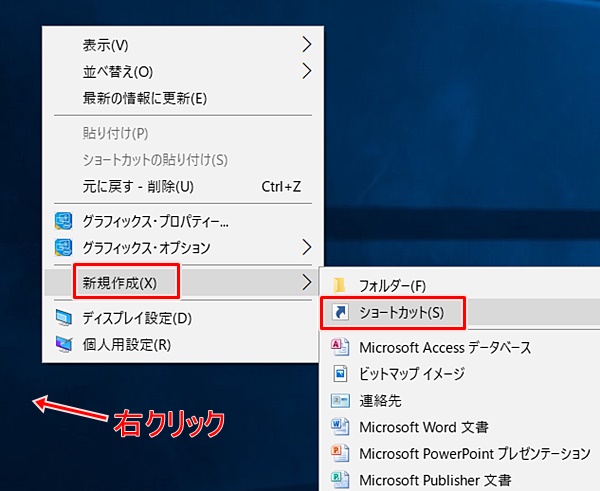
ショートカットを作成します。「参照」ボタンをおします。

ファイルを選択します。「C:\Windows\System32\shutdown.exe」を選択します。
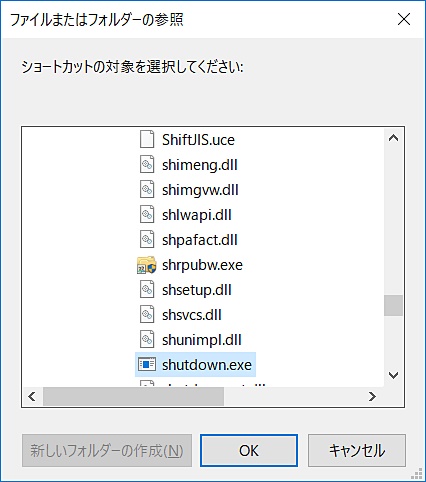
シャットダウンのコマンド
「C:\Windows\System32\shutdown.exe」を選択し、後ろに「/s /f」を追加します。(スラッシュの前に半角スペースを入れてください。)
↑のカッコ内のコマンドをコピーして貼り付けても結構です。
「/s /f」はshutdownのオプションコマンドです。「/s」はシャットダウンの意味です。「/f」は強制終了するという意味です。つまり、このコマンドは「強制的にシャットダウンする」という意味になります。
入力できたら、「次へ」をおします。
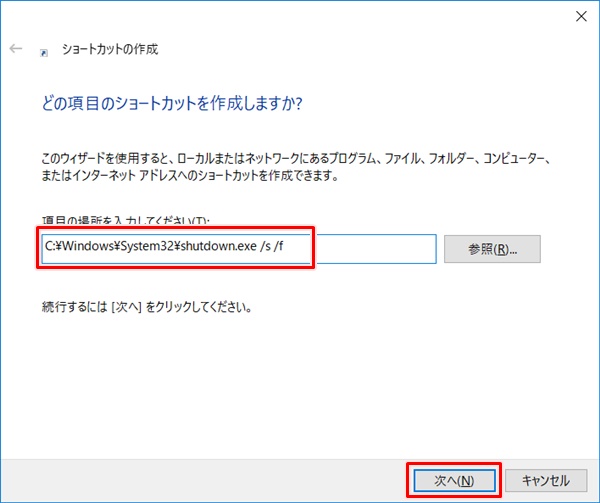
ショートカットにわかりやすい名前をつけます。今回は「シャットダウン」としました。最後に「完了」ボタンを押して完了します。

これでWindows10のデスクトップ上にシャットダウンするショートカットアイコンが作成できました。

シャットダウンの確認
シャットダウンのショートカットをダブルクリックし、実際にシャットダウンできるか確認してみてください。シャットダウンできれば完了です。
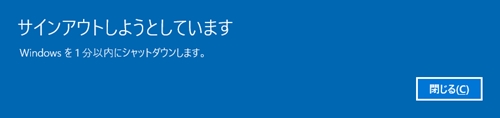
この画像のように実際にシャットダウンするまでに1分間の猶予がありますので注意してください。
すぐにシャットダウンしたい場合は、コマンドオプションに「/t 0」を追加してください。
これで、ショートカットをクリックするだけでWindows10をシャットダウンすることができました。
Windows10のショートカットの使い方
以上、Windows10でシャットダウンをショートカットで行う方法でした。
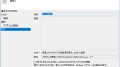

コメント